إذا لم تتمكن من حذف مجلد بسبب الخطأ 0x80070091 "الدليل ليس فارغًا" ، فتابع القراءة أدناه لإصلاح المشكلة.
المشكلة في التفاصيل: عند محاولة إزالة مجلد ، تحصل على أن "المجلد ليس فارغًا" ، حتى لو كان فارغًا ، مع وجود خطأ:
1 العمل المتقطع
هناك خطأ غير متوقع يمنعك من حذف المجلد. إذا استمر ظهور هذا الخطأ ، يمكنك استخدام رمز الخطأ للبحث عن تعليمات لحل هذه المشكلة.
الخطأ 0x80070091: الدليل ليس فارغًا.
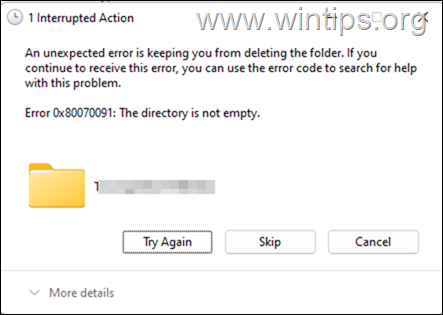
الأخطاء "الدليل ليس فارغًا" ، "لا يمكن العثور على الملف المحدد" ، "لا يمكن القراءة من الملف المصدر أو القرص" & "تحتاج إلى أذونات للحذف مجلد / نار "، عند محاولة حذف ملف أو مجلد ، يشير عادةً إلى مشكلة في القرص الثابت ، أو مشكلة أذونات في الملف / المجلد. لإصلاح هذه المشاكل ، اتبع الطرق أدناه.
كيفية إصلاح الخطأ 0x8007009. الدليل فارغ.
* ملحوظة: قبل المتابعة إلى الطرق أدناه ، تحقق مما إذا كان يمكنك حذف المجلد / الملف في الوضع الآمن لـ Windows.
- أرشفة المجلد / الملف وحذفه.
- تعديل مالك المجلد / الملف وحذفه.
- حذف المجلد / الملف باستخدام موجه الأوامر.
- فحص القرص وإصلاحه.
- حذف المجلد / الملف من WinRE.
طريقة 1. إصلاح "الدليل ليس فارغًا" عن طريق ضغط وحذف المجلد / الملف.
أسهل طريقة لإزالة مجلد / ملف لا يمكن حذفه ، هي ضغطه إلى أرشيف به برنامج WinRAR أو ال 7-ZIP أرشيفي وحذفه بعد الضغط. لحذف ملف أو مجلد لا يمكن حذفه باستخدام WinRAR:
1. تنزيل وتثبيت برنامج WinRAR (إذا لم تكن قد قمت بذلك بالفعل) وأثناء التثبيت اختر ثَبَّتَ ال قوائم السياق القديمة.
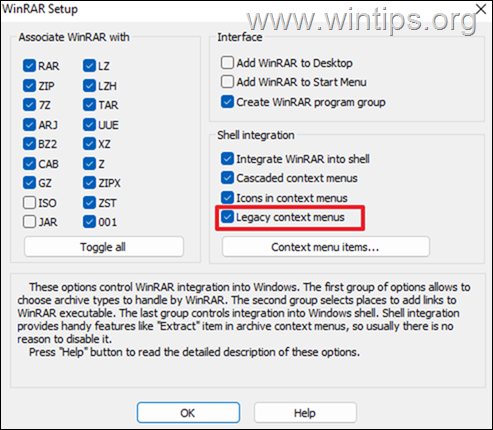
2. انقر على اليمين في المجلد / الملف الذي لا يمكنك إزالته وتحديده 7-الرمز البريدي > أضف إلى الأرشيف.
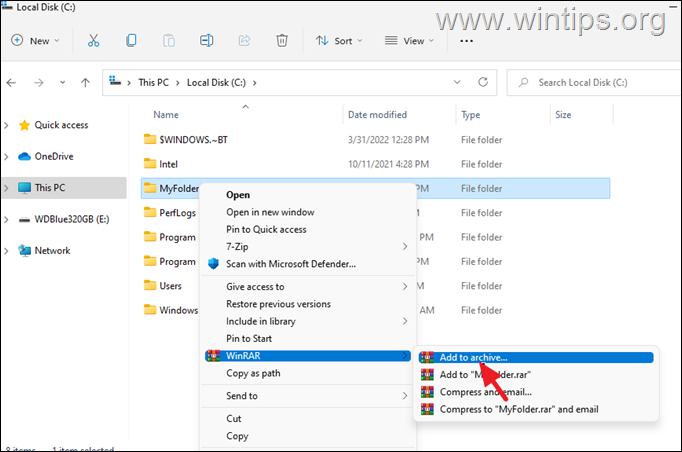
2. في معلمات الأرشيف ، يختار ل احذف الملفات بعد الأرشفة وانقر نعم. ثم اسأل نعم لتأكيد قرارك.
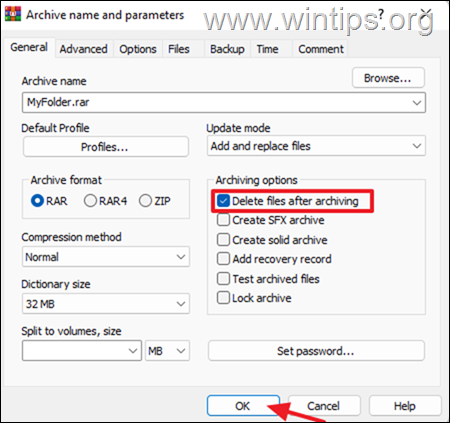
3. عادةً ما يتم حذف المجلد / الملف الذي به مشكلة. استمر في حذف أرشيف WinRAR الذي تم إنشاؤه ، وقد انتهيت!
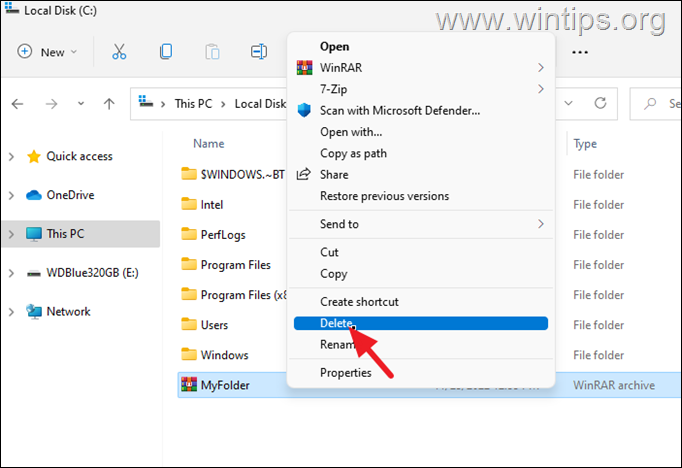
الطريقة الثانية. تعديل مالك المجلد / الملف وحذفه.
هناك طريقة أخرى لحل المشكلات المذكورة في هذا المنشور ، وهي تغيير مالك المجلد أو الملف الذي تواجه مشكلة فيه ، ثم حذفه. للقيام بذلك:
1.انقر على اليمين في المجلد أو الملف الذي لا يمكنك حذفه وتحديده ملكيات.
2. حدد ملف حماية علامة التبويب وانقر فوق متقدم.
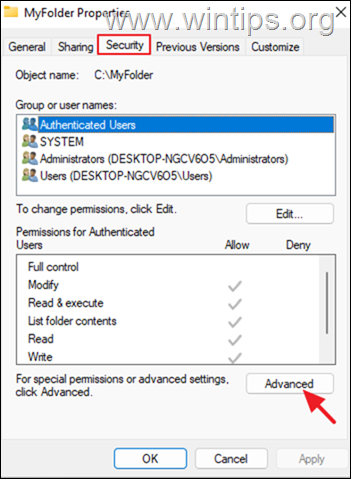
3. انقر يتغير مالك.
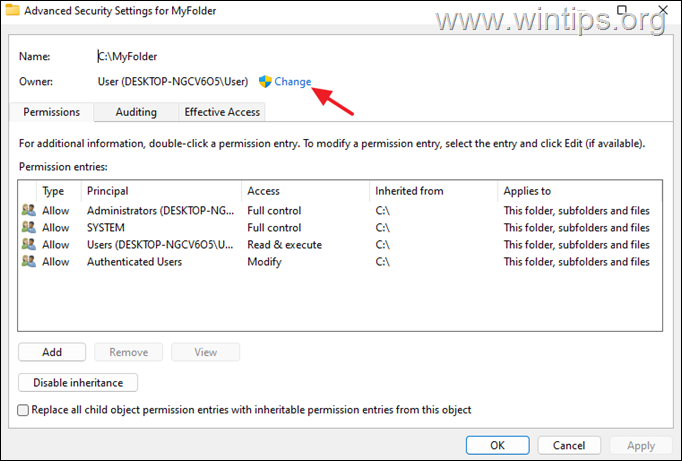
4. اكتب اسم مستخدم حسابك (على سبيل المثال "User2") وانقر نعم.
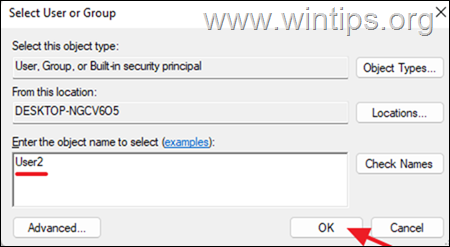
5.يفحص ال "استبدال المالك في الحاويات الفرعية والأشياء"وانقر فوق يتقدم > نعم. ثم اضغط نعم مرة أخرى لإغلاق إعدادات الأمان.
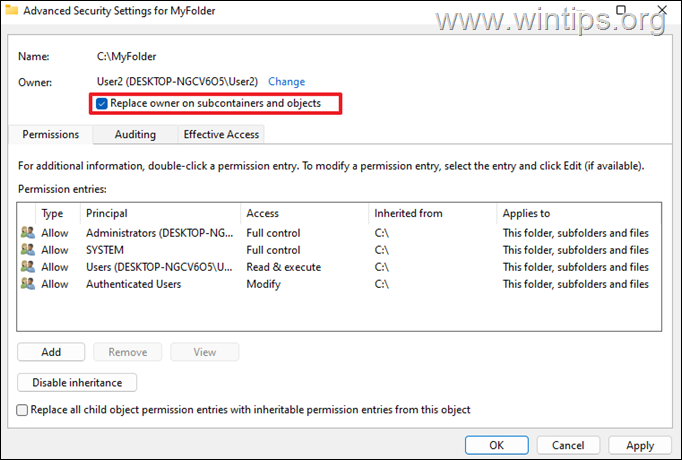
6. الآن احذف المجلد / الملف المشكل.
الطريقة الثالثة. خذ الملكية واحذف المجلد / الملف من موجه الأوامر.
الطريقة التالية لحل المشكلات "لا يمكن حذف الملف: الدليل ليس فارغًا" و "لا يمكن العثور على الملف المحدد" و "أنت بحاجة إلى أذونات لحذف المجلد "، هو تغيير ملكية الملف أو المجلد ثم حذفه من الأمر اِسْتَدْعَى.
لحذف مجلد لا يمكن حذفه باستخدام موجه الأوامر:
1. يفتح موجه الأمر مثل مدير.
2. خذ أذونات الملكية للمجلد الذي تريد حذفه ، عن طريق كتابة هذا الأمر:
- أخذ / F "Full_Path_Folder_Name"/ ص / ي ذ
* على سبيل المثال ، إذا كنت تريد حذف المجلد "C: \ Folder1" ، فسيكون الأمر:
- أخذ / F "C: \ Folder1"/ ص / ي ذ
3. ثم امنح هذا الأمر لأخذ أذونات التحكم الكامل في المجلد الذي تريد حذفه:
- icacls "Full_Path_Folder_Name"/ منح المسؤولين: F / t
* في هذا المثال سيكون الأمر:
- icacls "C: \ Folder1"/ منح المسؤولين: F / t
4. أخيرًا ، اكتب الأمر التالي لحذف المجلد:
- بحث وتطوير "Full_Path_Folder_Name"/ S / Q
* في هذا المثال سيكون الأمر:
- بحث وتطوير "C: \ Folder1"/ S / Q
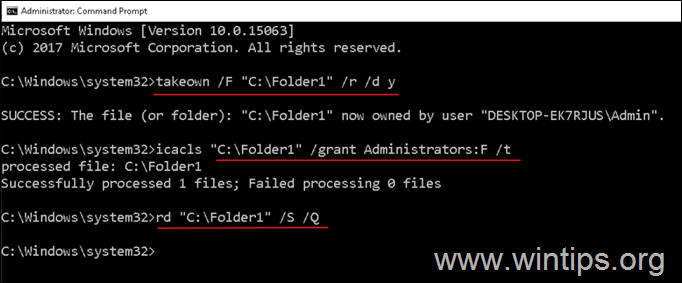
لحذف ملف لا يمكن حذفه باستخدام موجه الأوامر:
1. في خيارات مستكشف الملفات ازل ال إخفاء امتداد الملفات المعروفة.

2. لاحظ اسم الملف الذي تريد حذفه وامتداده. (مثل "File1.txt")
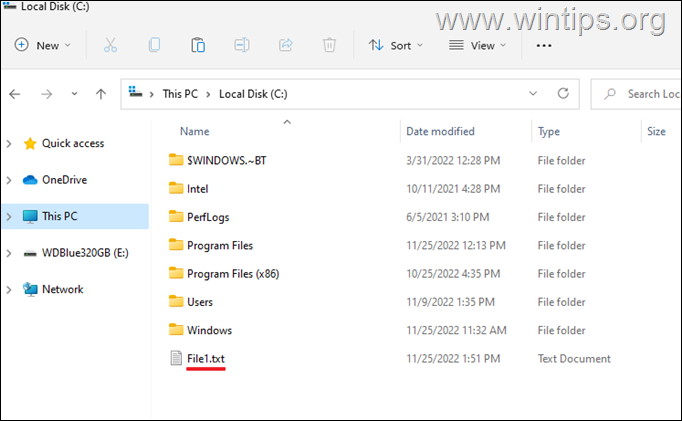
3. مفتوح الان موجه الأمر مثل مدير.
4. احصل على ملكية الملف الذي تريد حذفه ، عن طريق كتابة هذا الأمر:
- أخذ / F "Full_Path \ Filename.extension"
* على سبيل المثال ، إذا كنت تريد حذف الملف "C: \ File1.txt" ، فسيكون الأمر:
- أخذ / F "C: \ File1.txt"
5. ثم قم بتغيير الأذونات على الملف عن طريق إعطاء هذا الأمر:
- icacls "Full_Path \ Filename.extension" /منحة اسم المستخدم الخاص بك:F
* على سبيل المثال ، إذا كان اسم المستخدم الخاص بك هو "User2" وتريد تغيير الأذونات في الملف "C: \ File1.txt" ، فسيكون الأمر:
- icacls "C: \ File1.txt" /منحة مستخدم 2:F
6. أخيرًا احذف الملف ، باستخدام هذا الأمر:
- ديلFull_Path \ Filename.extension"
* على سبيل المثال ، لحذف "C: \ File1.txt"، سيكون الأمر:
- ديلC: \ File1.txt"
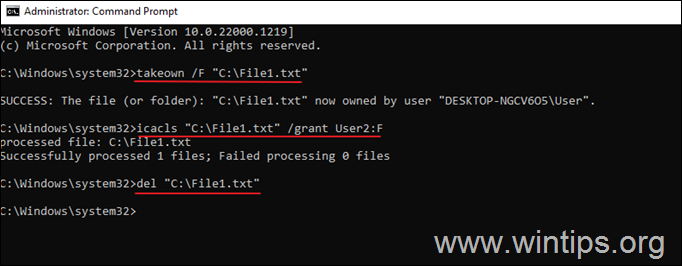
الطريقة الرابعة. فحص القرص وإصلاحه.
الطريقة الأخيرة لإصلاح الخطأ 0x80070091 أو لحل المشكلات الأخرى عند حذف مجلد / ملف ، هي فحص القرص الصلب بحثًا عن الأخطاء وإصلاحها ، باستخدام الأمر CHKDSK. للقيام بذلك:
1. يطلق موجه الأمر مثل مدير.
2. في موجه الأوامر ، اكتب الأمر أدناه واضغط يدخل.*
- chkdsk X: / س / ص
* أين X = حرف محرك الأقراص الخاص بالقرص الذي يحتوي على المجلد أو الملف الذي به مشكلة. على سبيل المثال ، إذا كان المجلد / الملف موجودًا على القرص "C" ، فسيكون الأمر:
- chkdsk ج: / س / ص
3. إذا تلقيت مطالبة بجدولة القرص ، فتحقق في المرة التالية التي يتم فيها إعادة تشغيل النظام. يضعط ص (لتحديد نعم) و إعادة تشغيل جهازك لمسح وإصلاح أخطاء القرص.
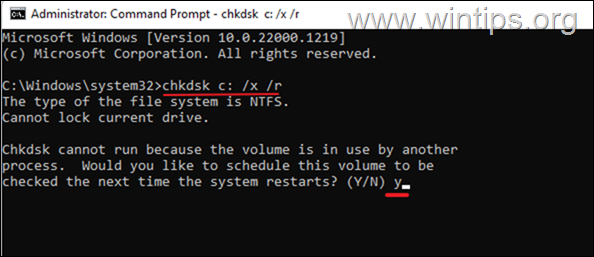
4. عند إعادة التشغيل ، دع Windows يكمل عملية فحص القرص وإصلاحه وتحلى بالصبر لأنه سيستغرق وقتًا طويلاً.
5. أخيرًا ، بعد الدخول إلى Windows ، تابع حذف الملف / المجلد.
الطريقة الخامسة. حذف المجلد / الملف من WinRE.
إذا فشلت في حذف مجلد أو ملف باستخدام الطرق المذكورة أعلاه ، فأعد تشغيل Windows في بيئة استرداد Windows واحذف المجلد / الملف من هناك. للقيام بذلك:
1. ثبته ال مفتاح SHIFT على لوحة المفاتيح الخاصة بك وباستخدام الماوس ، انتقل إلى قوة> وانقر إعادة تشغيل.
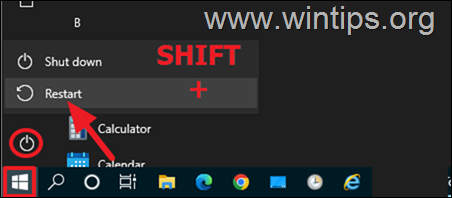
2. بعد إعادة التشغيل ، انتقل إلى استكشاف الاخطاء > خيارات متقدمة > موجه الأمر.
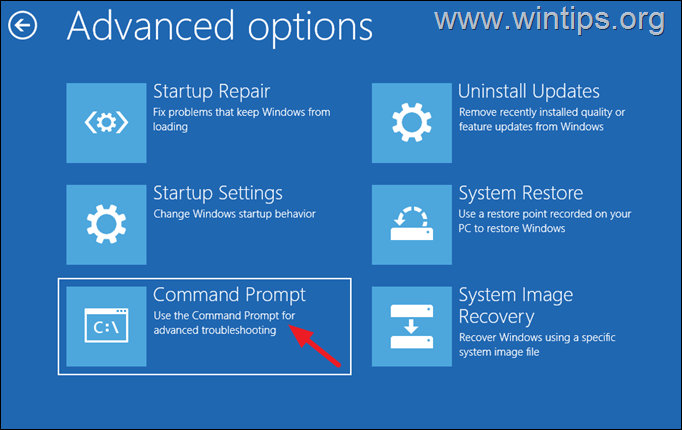
3. في نوع موجه الأوامر المفكرة و اضغط يدخل.
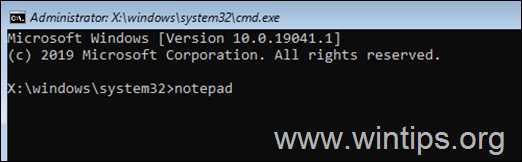
4. من ملف القائمة ، حدد يفتح.
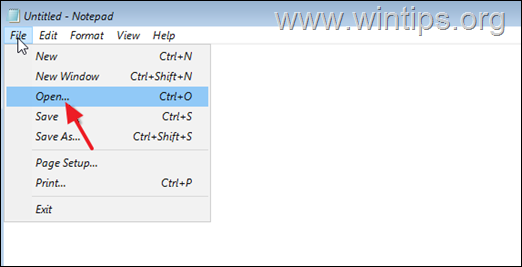
5. قم بتغيير أنواع الملفات إلى كل الملفات ثم انقر فوق هذا الكمبيوتر.
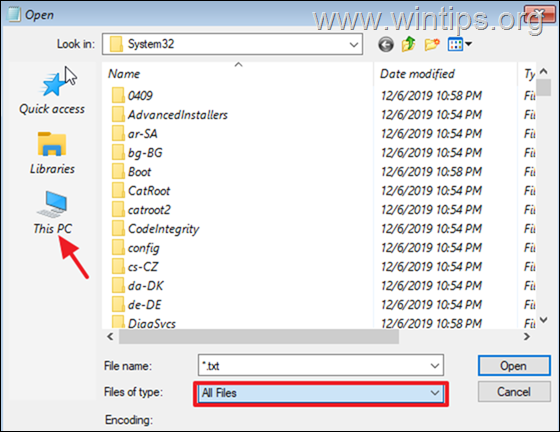
6. انتقل إلى موقع المجلد / الملف الذي تريد حذفه ، انقر على اليمين عليها واختيار يمسح.
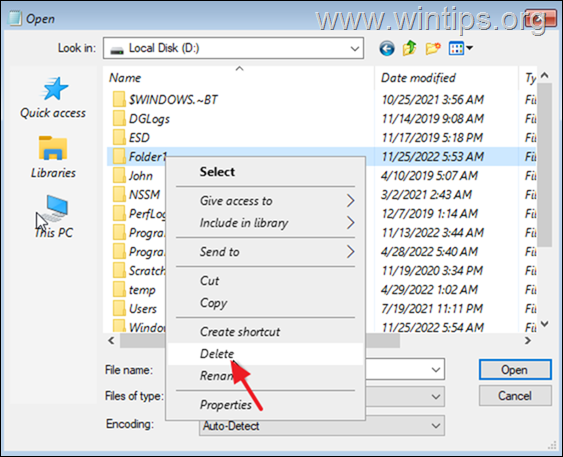
7. الآن، انقر على اليمين على مساحة فارغة واختيار ينعش للتأكد من حذف المجلد / الملف.
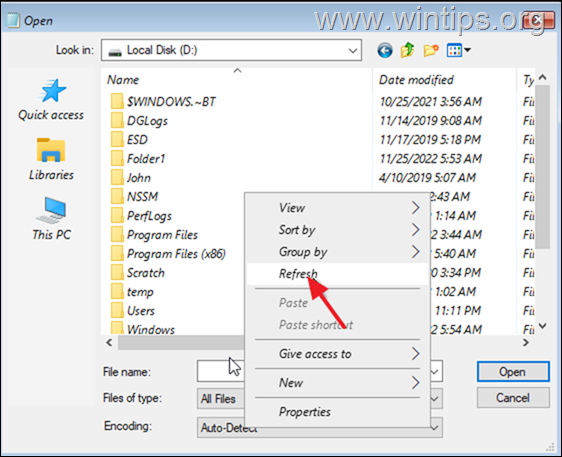
8. عند الانتهاء ، أغلق جميع النوافذ وانقر تابع إلى Windows 10.
هذا كل شيء! ما هي الطريقة التي عملت من أجلك؟
اسمحوا لي أن أعرف ما إذا كان هذا الدليل قد ساعدك من خلال ترك تعليقك حول تجربتك. يرجى اعجاب ومشاركة هذا الدليل لمساعدة الآخرين.